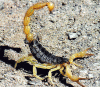Desactivar una cuadro texto en Formulario Access
Publicado por Freddy (5 intervenciones) el 06/10/2020 19:11:16
Buenas tardes amigos. Espero y me Puedan ayudar.
En un formulario tengo un cuadro combinado llamado STATUS que despliega dos opciones Coolaborador y Comprador. (Esta relacionado con una tabla llamada Status)
y una etiqueta que se llama Numeración (Donde capturo algunos números cuando es solo Comprador).
Habrá algún método o forma para desactivarla en el formulario para cuando se selecciones Coolaborador; es decir al momento de capturar selecciono del cuadro desplegable Coolaborador y se desactive la etiqueta Númeración.
Espero haberme explicado... gracias por su ayuda..
En un formulario tengo un cuadro combinado llamado STATUS que despliega dos opciones Coolaborador y Comprador. (Esta relacionado con una tabla llamada Status)
y una etiqueta que se llama Numeración (Donde capturo algunos números cuando es solo Comprador).
Habrá algún método o forma para desactivarla en el formulario para cuando se selecciones Coolaborador; es decir al momento de capturar selecciono del cuadro desplegable Coolaborador y se desactive la etiqueta Númeración.
Espero haberme explicado... gracias por su ayuda..
Valora esta pregunta


0